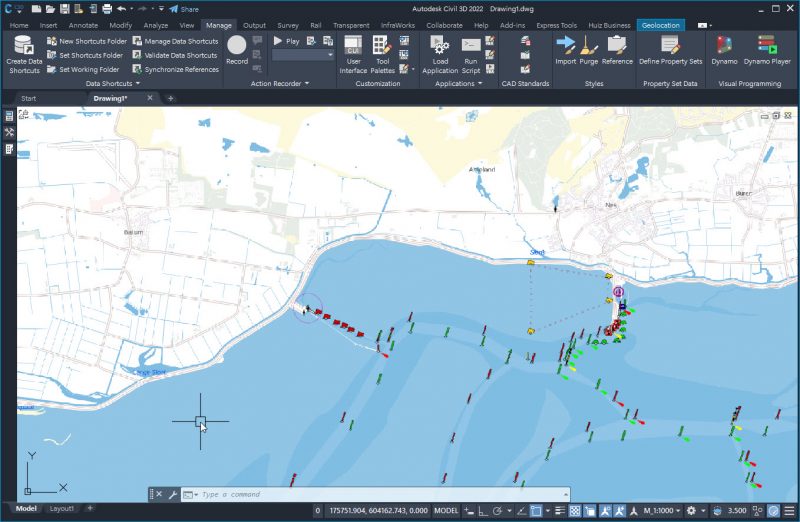Het is op diverse manieren mogelijk om een achtergrondkaart in AutoCAD te krijgen, vooral als je beschikt over Civil 3D (en daarmee ook over Map 3D). Naast achtergrondkaarten die je bijvoorbeeld met InfraCAD Map plaatst, kun je in Civil 3D ook verwijzen naar WMTS services, die je kunt vinden op het Nationaal Georegister, om een achtergrondkaart in te laden. Maar daar vind je misschien niet alle gewenste databronnen en van sommige gewenste databronnen kun je geen WMTS services vinden. Dan is het altijd mogelijk om QGIS te gebruiken, die iets ruimer in de mogelijkheden zit dan Map 3D.
Neem als voorbeeld de databron OpenSeaMap. Dit is een databron die gebaseerd is op OpenStreetMap en interessante gegevens toont voor de waterwereld. Boeien, vaargeulen, ontoegankelijke gebieden, havens, dat soort dingen. Er zijn natuurlijk nog vele andere mogelijkheden zoals de OpenRailwayMap, OpenWeatherMap, OpenWandelKaart of OpenFietsKaart, of één van de miljoen andere databronnen over de hele wereld.
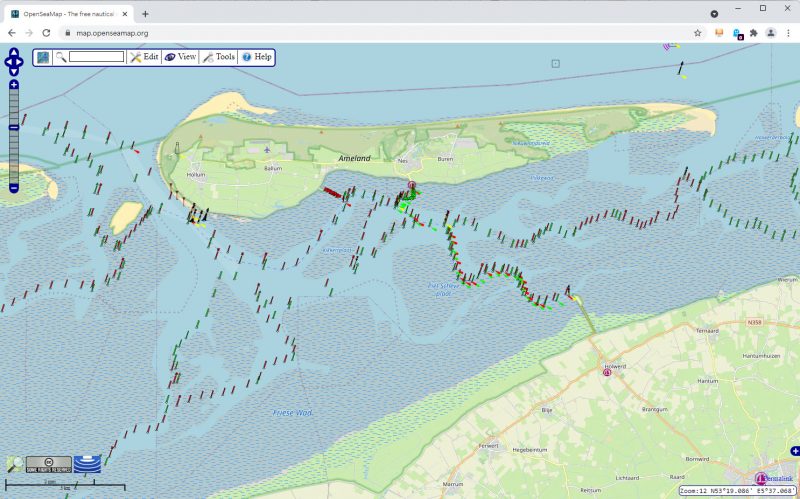
Hoe krijg je nu deze gegevens binnen? Daarvoor moet je een beetje ervaring hebben met GIS. De Wiki van OpenStreetMap toont een lijst met Tile Servers, waaronder ook een verwijzing naar OpenSeaMap. Er wordt hierbij een url getoond:
https://tiles.openseamap.org/seamark/${z}/${x}/${y}.png
Hier kun je zelf niet zo heel veel mee maar QGIS wel! In de Browser vind je een onderdeel ‘XYZ Tiles’. Via de rechter muisknop kun je een nieuwe verbinding maken. In het dialoogvenster geef je een naam op en deze url. Let erop dat je dan het $-teken weglaat, QGIS herkent dit niet:
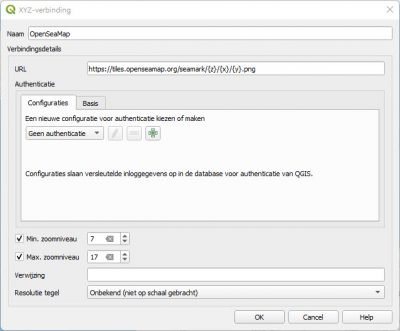
Daarna kun je deze verbinding toevoegen aan je project in QGIS. Maar eerst is het handig om een werkgebied in te stellen. Dit kan in Civil 3D door een rechthoekige polylijn te exporteren met het commando MAPEXPORT naar een GML bestand. Deze kun je vanuit Verkenner in QGIS slepen (let even op het ingestelde EPSG:28992 om in RD te werken).
Dubbelklik of sleep vanuit de Browser de pas gemaakte XYZ Tiles verbinding en zoom in op het werkgebied. Je ziet nu de symbolen verschijnen van de OpenSeaMap bron. Mogelijk wordt er nog een venster getoond over een coördinaatconversie maar die mag je gewoon accepteren.
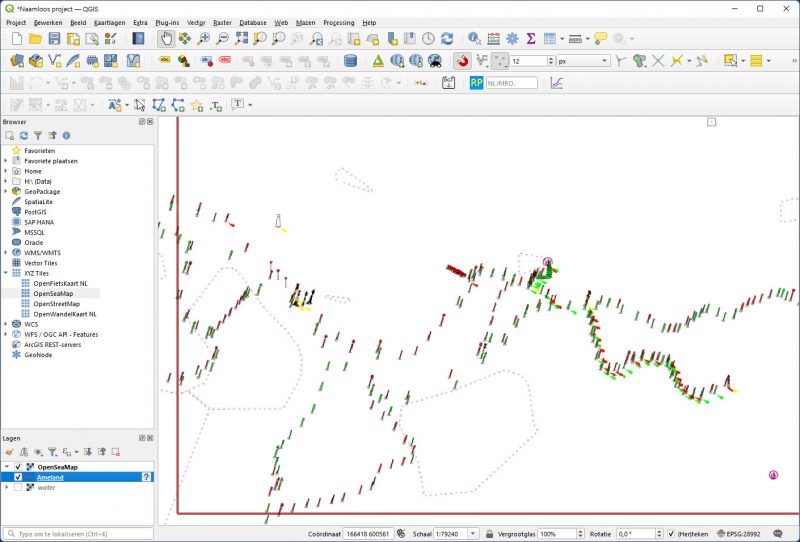
Omdat het een transparante kaart is kun je elke willekeurige ondergrond eronder plaatsen, bijvoorbeeld de OpenStreetMap kaart of de BRT van PDOK. Deze laatste heeft ook een variant voor water, welke hier uitstekend van pas komt:
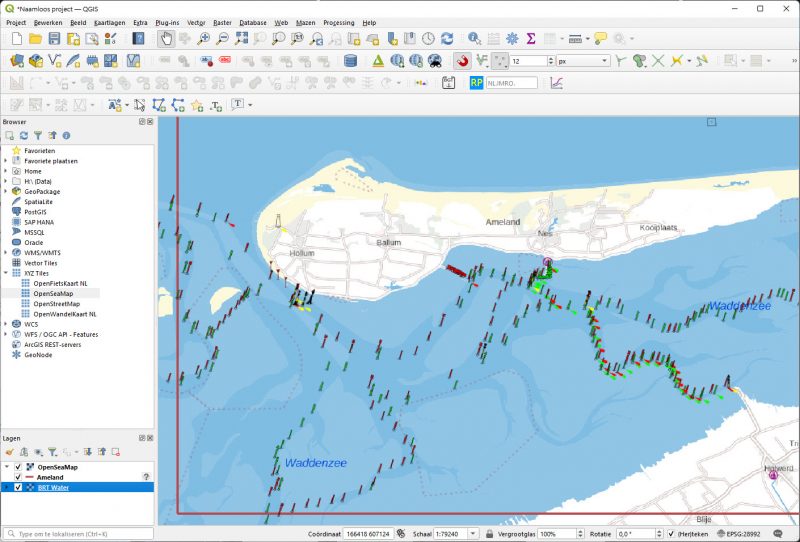
Om deze kaart in Civil 3D te krijgen zul je het project moeten exporteren als gegeorefereerde afbeelding. Dit doe je via het menu Project > Importeren/Exporteren > Kaart als afbeelding exporteren. Om een beetje fatsoenlijke kaart te genereren moet je vooraf in QGIS de gewenste schaal ingeven, voordat je gaat exporteren. Onderaan op de taakbalk zie je daarvoor een invoervenster. Zoom eerst in zodat de symbolen op de gewenste grootte zijn afgebeeld en kies eventueel voor een afgerond getal als schaal. Hier gebruik ik schaal 1:20.000 voordat ik het export-venster open.
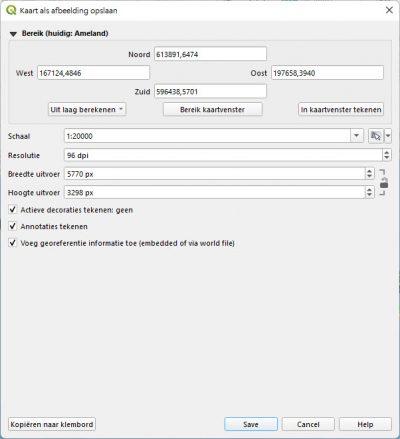
Kies als uitvoerbereik de optie ‘Uit laag berekenen’ en selecteer de laag waarin de gebiedsbegrenzing staat. De afmeting van de kaart wordt dan automatisch aangepast in breedte en hoogte, conform de ingestelde schaal. Als je de schaal niet vooraf had ingesteld en deze in dit venster aan zou passen, dan wordt het bereik aangepast in plaats van de breedte en hoogte. Zorg er verder voor dat georeferentie informatie wordt toegevoegd.
Sla de afbeelding op als TIFF, dit formaat slaat de georeferentie informatie op in het bestand zelf. Bij JPG wordt een apart World File bestandje aangemaakt, voor Civil 3D ook geen probleem trouwens. Nu kan de afbeelding in Civil 3D worden geladen als Image. Gebruik hiervoor de functie MAPIINSERT (denk om de dubbele ‘i’). Kies in het dialoogvenster het pas aangemaakte TIFF bestand, kies voor ‘Openen’ en accepteer de instellingen in het Image Correlation venster dat daarna verschijnt. De afbeelding komt automatisch op de juiste plaats.